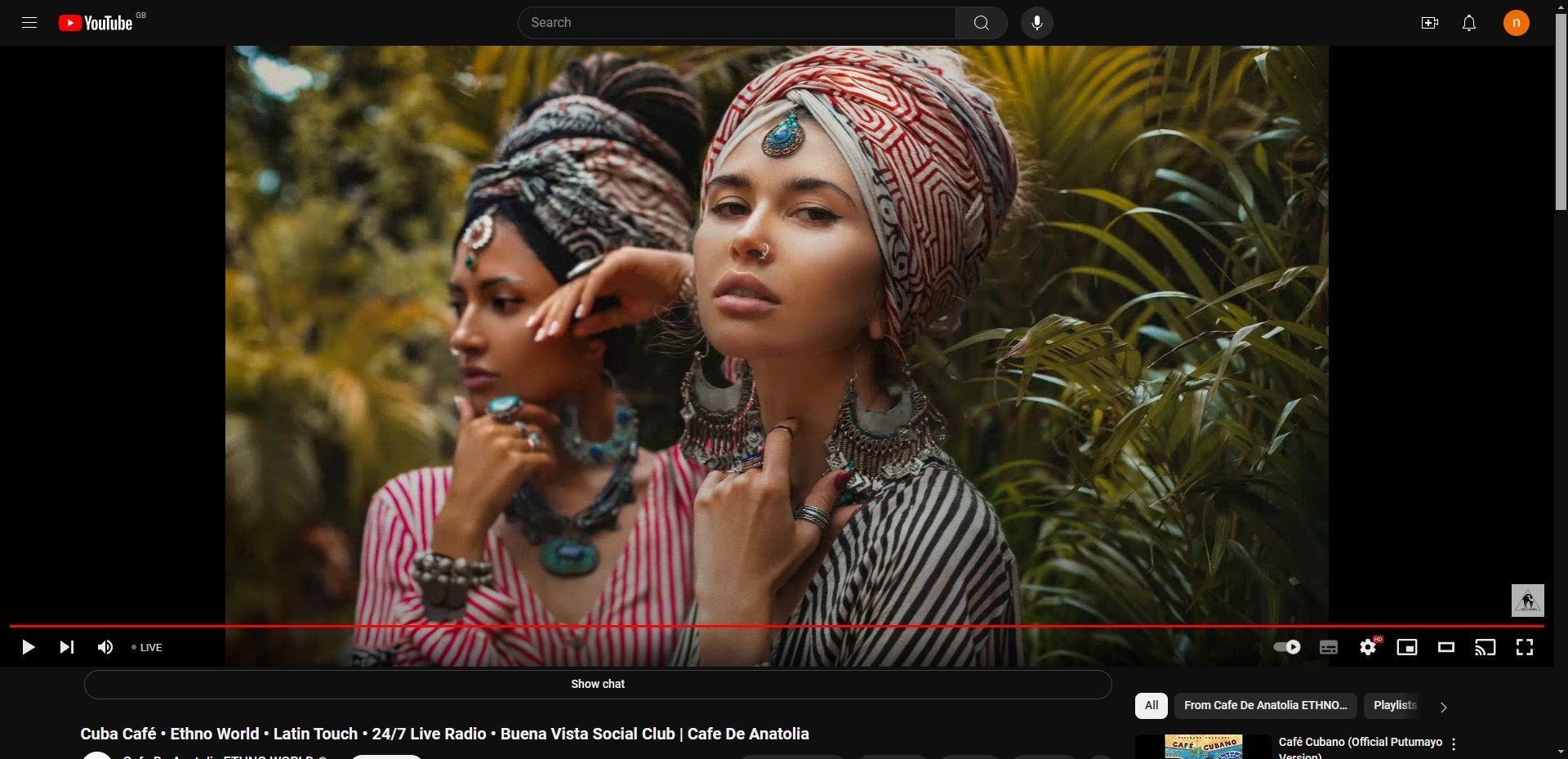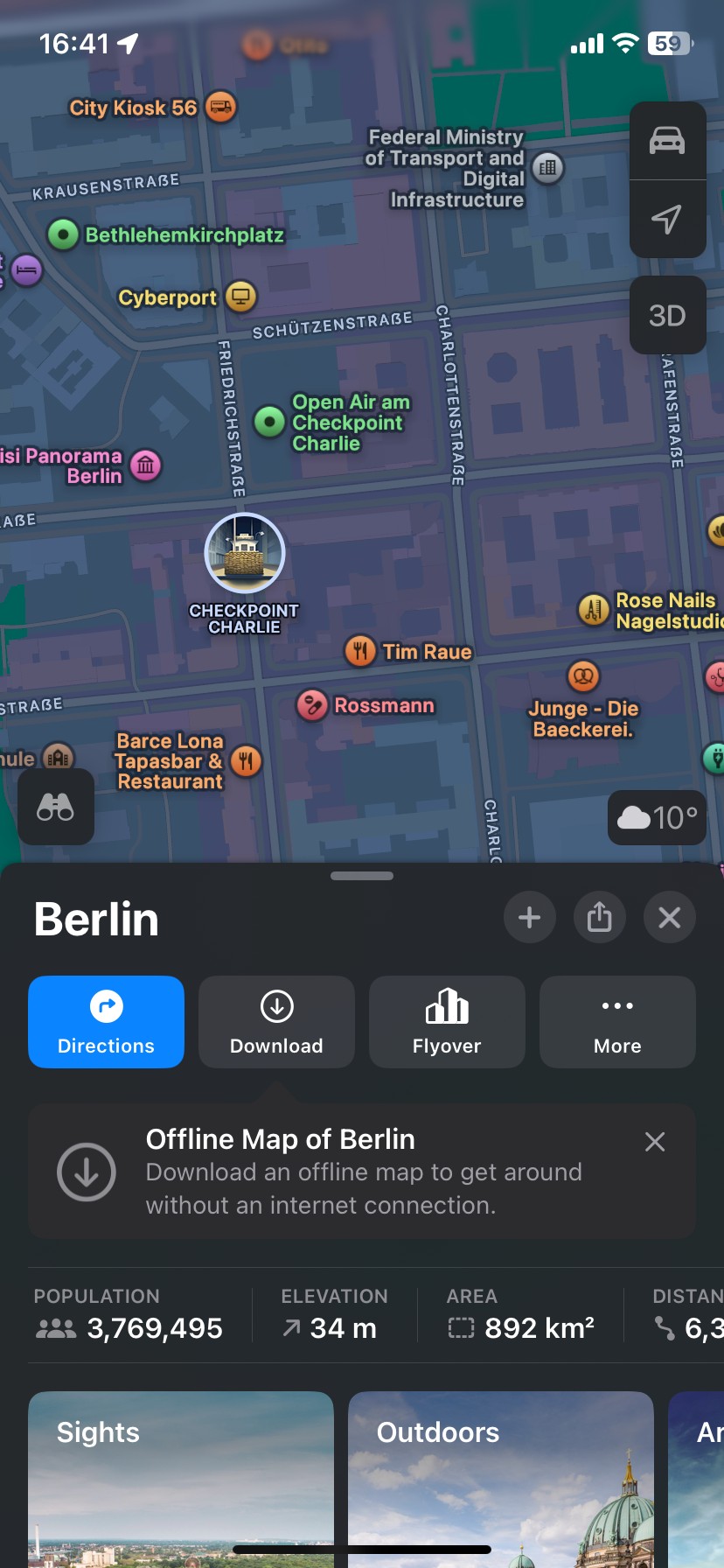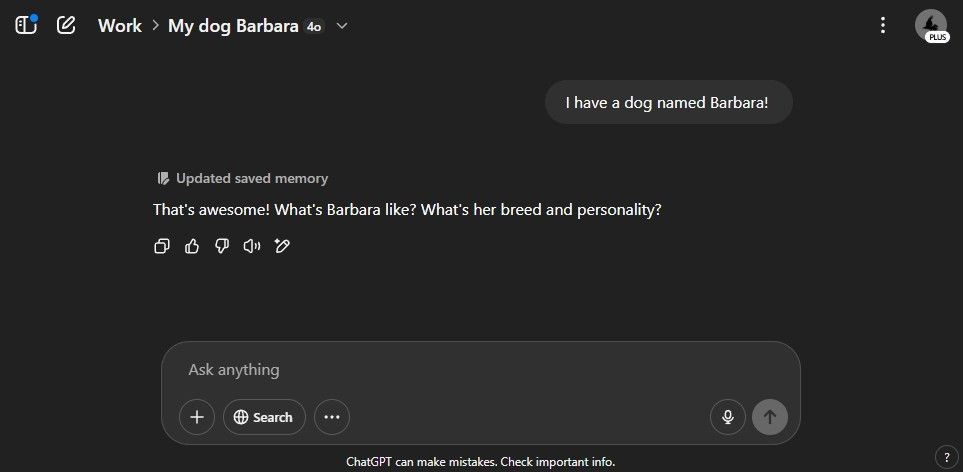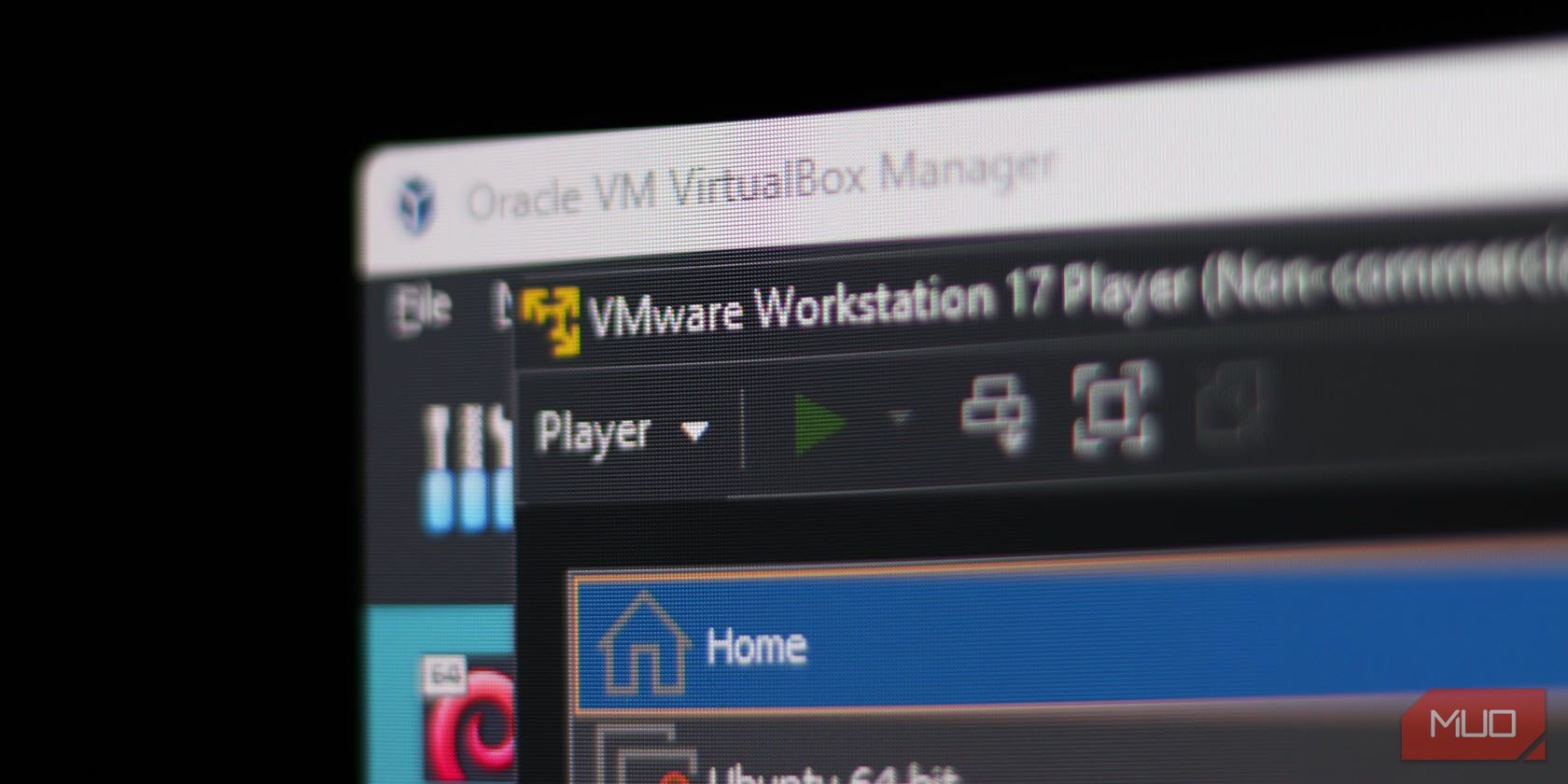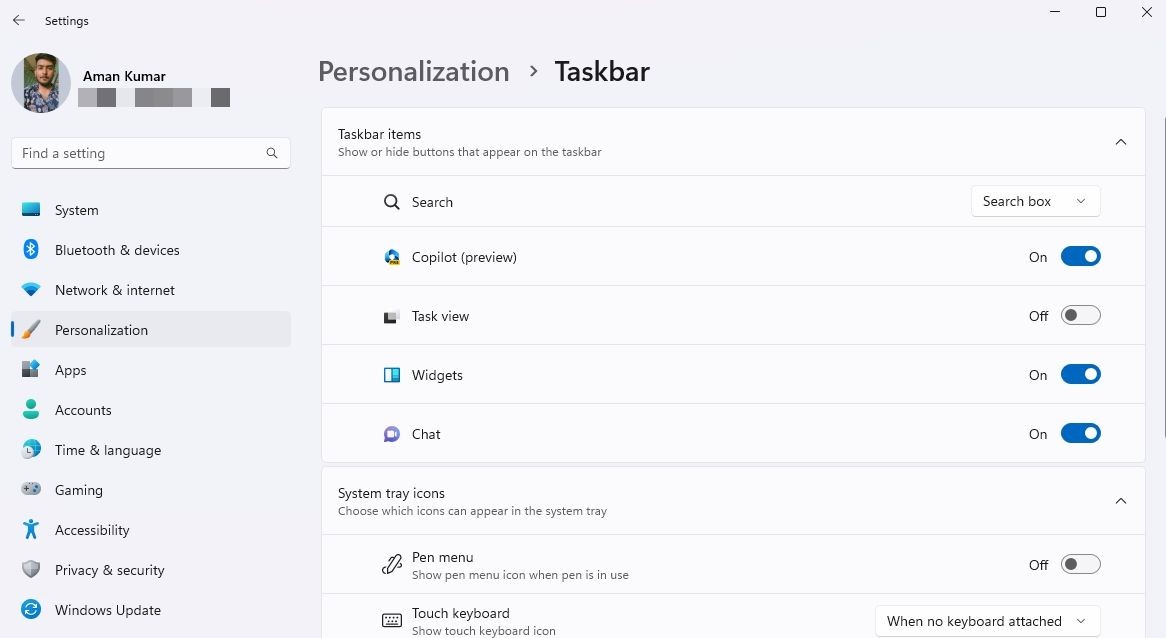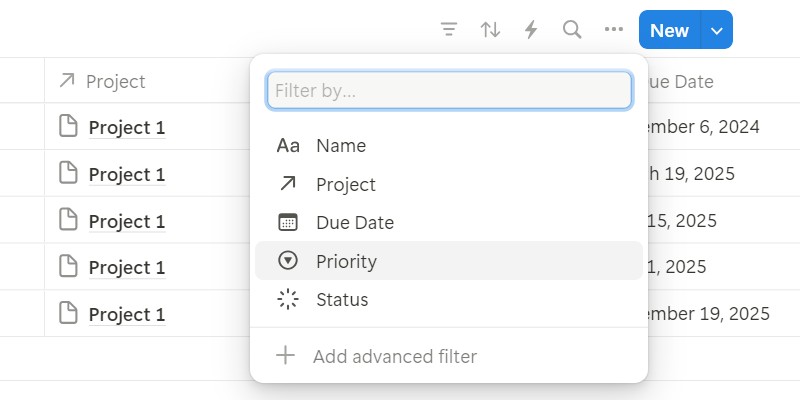Contents
Trong thế giới công nghệ hiện đại, việc gặp phải các vấn đề hệ thống nghiêm trọng có thể gây ra sự cố không thể khởi động hệ điều hành là điều không thể tránh khỏi. Để giải quyết những vấn đề này, một USB cứu hộ là công cụ không thể thiếu. Bài viết này sẽ hướng dẫn bạn cách tạo USB cứu hộ cho các hệ điều hành phổ biến như Windows, macOS và Linux, đồng thời giải thích tầm quan trọng của việc có một USB cứu hộ luôn sẵn sàng.
USB Cứu Hộ Là Gì?
USB cứu hộ là một thiết bị lưu trữ flash mà bạn có thể sử dụng để khôi phục hoặc “cứu hộ” máy tính của mình khi hệ điều hành không thể khởi động. Đây thường là các ổ USB có khả năng khởi động mà bạn sử dụng để cài đặt Windows, Linux hoặc macOS.
 USB cứu hộ được kết nối với máy tính
USB cứu hộ được kết nối với máy tính
USB cứu hộ là một thiết bị truyền thông có khả năng khởi động; hệ thống của bạn sẽ đọc thông tin hệ điều hành được lưu trữ trên ổ và khởi động từ đó. Điều này cho phép bạn thực hiện các thay đổi và sửa chữa quan trọng đối với hệ điều hành mà bạn không thể thực hiện khi hệ thống đang chạy.
Ngoài việc khôi phục máy tính của bạn, các USB cứu hộ còn có thể được cài đặt sẵn các tiện ích để chẩn đoán các bộ phận trong máy tính và phát hiện các vấn đề tiềm ẩn. Các công cụ của bên thứ ba (có thể khác nhau tùy thuộc vào hệ điều hành của bạn) có thể quét từ ổ lưu trữ đến bộ nhớ hệ thống để giúp bạn có được chẩn đoán chính xác hơn khi sửa chữa máy tính.
Cách Tạo USB Cứu Hộ
Việc tạo USB cứu hộ khá đơn giản, nhưng quy trình sẽ khác nhau tùy thuộc vào hệ điều hành bạn đang sử dụng. Bạn cần một ổ USB có dung lượng ít nhất 8GB và được định dạng phù hợp với hệ điều hành bạn đang làm việc.
Windows
Windows có công cụ tích hợp để giúp bạn tạo nhanh chóng một ổ đĩa khôi phục, thậm chí còn lưu trữ các tệp hệ thống của bạn để bạn có thể nhanh chóng khôi phục. Bạn chỉ cần nhập Tạo ổ đĩa khôi phục vào công cụ Tìm kiếm của Windows, chọn kết quả phù hợp nhất và làm theo hướng dẫn.
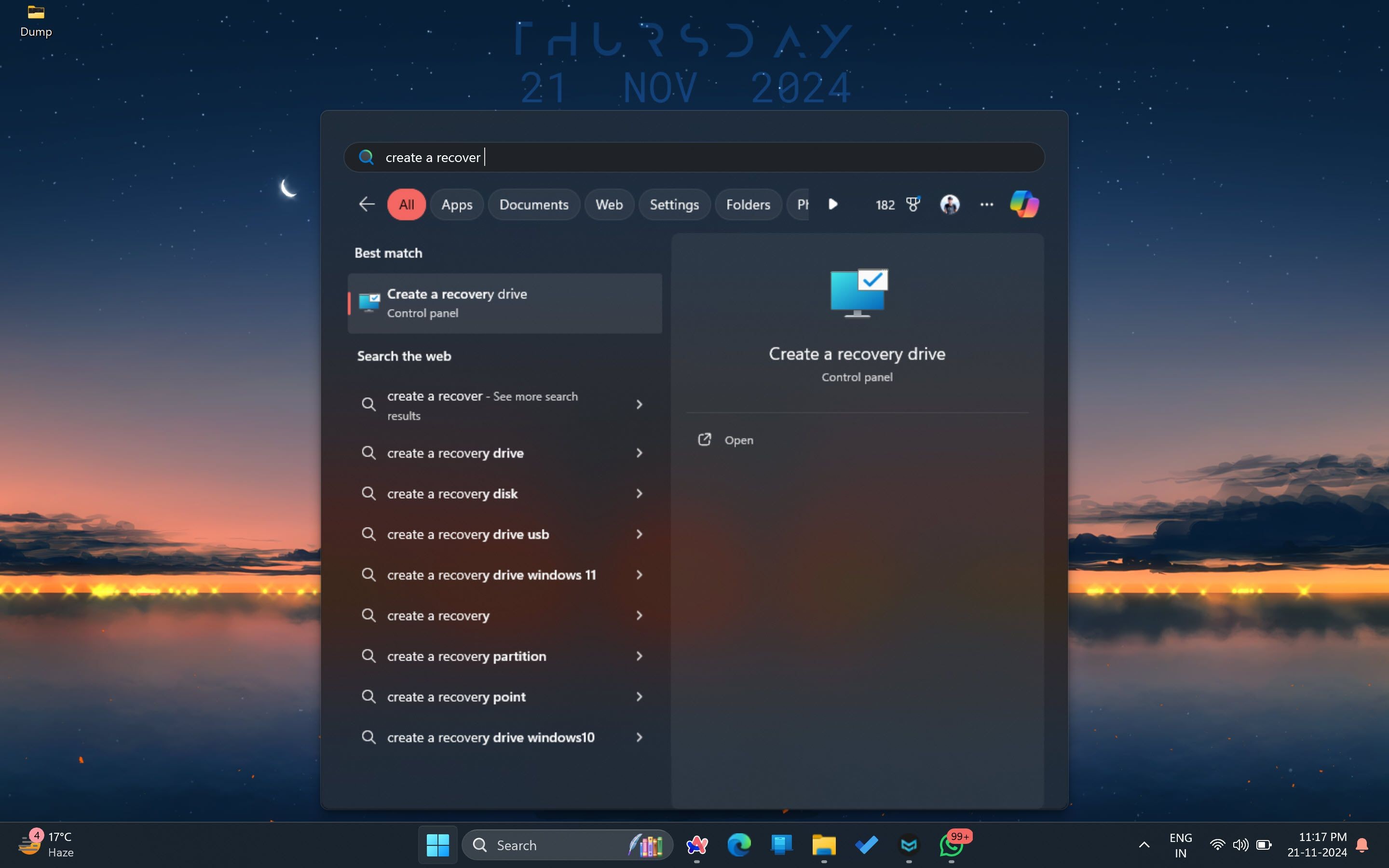 Công cụ tạo ổ đĩa khôi phục trong Windows
Công cụ tạo ổ đĩa khôi phục trong Windows
Ngoài ra, bạn có thể sử dụng công cụ Tạo Phương tiện Windows 11 để có một bản cài đặt Windows sạch. Phương pháp này được khuyến nghị khi bạn muốn khôi phục lại máy tính và bắt đầu lại từ đầu.
macOS
Quá trình tạo ổ đĩa khôi phục macOS phức tạp hơn một chút. Bạn cần tải xuống phiên bản macOS phù hợp từ App Store của Apple, chuẩn bị một ổ flash có dung lượng ít nhất 14GB và định dạng nó thành Mac OS Extended.
Khi đã chuẩn bị xong, mở cửa sổ Terminal và nhập lệnh sau:
sudo /Applications/Install macOS Big Sur.app/Contents/Resources/createinstallmedia --volume /Volumes/DriveHãy chắc chắn thay thế Drive ở cuối lệnh bằng tên volume của ổ USB của bạn. Sau đó, bạn có thể sử dụng ổ đĩa khôi phục này để khởi động lại Mac của mình bất cứ khi nào bạn muốn, mặc dù bạn nên thử sử dụng macOS Recovery trước khi cài đặt lại hệ điều hành.
Linux
Các bước cần thiết để tạo ổ đĩa khôi phục sẽ khác nhau tùy thuộc vào phiên bản Linux của bạn. Tuy nhiên, việc có một ổ đĩa khôi phục Linux chỉ đơn giản là có một ổ USB có khả năng khởi động được cài đặt trên phiên bản Linux bạn chọn. Bạn thậm chí có thể cài đặt nhiều hệ điều hành trên một ổ USB duy nhất để tiện lợi hơn.
Trong Ubuntu, bạn có thể sử dụng công cụ Startup Disk Creator để tạo một bản sao có khả năng khởi động của hệ điều hành của bạn một cách nhanh chóng. Ngoài ra, bạn cũng có thể sử dụng các công cụ như Rufus hoặc Etcher để tạo một ổ đĩa Linux có khả năng khởi động sẽ hoạt động như một ổ cài đặt, thử nghiệm trực tiếp và khôi phục cùng một lúc.
Tại Sao Bạn Cần Một USB Cứu Hộ?
Một USB cứu hộ không phải là thứ bạn mang theo hàng ngày, vì khả năng gặp phải sự cố hệ thống nghiêm trọng trong sử dụng hàng ngày là thấp. Dù sao, bạn có thể sử dụng máy tính trong nhiều năm mà không gặp phải bất kỳ vấn đề nào nghiêm trọng đến mức không thể khởi động.
Tuy nhiên, khi bạn gặp sự cố hệ thống đến mức không thể sử dụng hệ điều hành để khắc phục vấn đề, việc sử dụng một USB cứu hộ sẽ tiết kiệm cho bạn rất nhiều thời gian và trong hầu hết các trường hợp, thậm chí còn giữ nguyên tất cả cấu hình và dữ liệu hệ thống của bạn trong khi cung cấp cho bạn cách nhanh chóng cài đặt lại hệ điều hành hoặc chẩn đoán và khắc phục sự cố trên hệ thống của bạn.
 Các ổ USB khác nhau
Các ổ USB khác nhau
Việc tạo một ổ đĩa như vậy không tốn nhiều công sức và cũng không yêu cầu nhiều kỹ thuật từ phía bạn. Và lần đầu tiên bạn sử dụng nó để cứu hệ thống của mình, tất cả thời gian và công sức bạn tiết kiệm được sẽ đáng giá.
Tôi khuyên bạn nên tạo một ổ đĩa và cập nhật nó khoảng sáu tháng một lần. Ngay cả khi bạn không cập nhật nó, miễn là bạn có phiên bản hệ điều hành đúng, nó vẫn sẽ đủ hiệu quả để sửa chữa máy tính của bạn, bạn chỉ cần bắt kịp tất cả các bản cập nhật, điều này là một nhiệm vụ đơn giản để hệ điều hành tự cập nhật.
Đúng vậy, bạn có thể sống cả đời mà không cần đến nó, nhưng vào ngày bạn làm hỏng thứ gì đó trên hệ thống của mình, dù chỉ là đùa giỡn với cài đặt hay thử ép xung, việc có một USB cứu hộ là bản sao lưu bạn cần để nhanh chóng và hiệu quả khôi phục máy tính của mình.
-
USB cứu hộ có thể sử dụng cho nhiều hệ điều hành khác nhau không?
- Có, bạn có thể tạo một ổ USB có khả năng khởi động nhiều hệ điều hành khác nhau bằng cách sử dụng các công cụ như Rufus hoặc Etcher.
-
Cần bao nhiêu dung lượng để tạo một USB cứu hộ?
- Dung lượng tối thiểu thường là 8GB cho Windows và Linux, và 14GB cho macOS.
-
Có cần cập nhật USB cứu hộ thường xuyên không?
- Đúng, nên cập nhật USB cứu hộ khoảng sáu tháng một lần để đảm bảo nó luôn hiệu quả và có các bản cập nhật mới nhất.
-
USB cứu hộ có thể khôi phục dữ liệu không?
- USB cứu hộ chủ yếu được sử dụng để khôi phục hệ điều hành và chẩn đoán hệ thống, nhưng bạn có thể sử dụng các công cụ phục hồi dữ liệu từ USB này.
-
Có thể sử dụng USB cứu hộ để cài đặt lại hệ điều hành không?
- Đúng, USB cứu hộ có thể được sử dụng để cài đặt lại hệ điều hành một cách nhanh chóng và hiệu quả.
-
Có cần kỹ năng kỹ thuật đặc biệt để tạo USB cứu hộ không?
- Không, việc tạo USB cứu hộ không yêu cầu nhiều kỹ năng kỹ thuật và có thể được thực hiện bằng cách làm theo các hướng dẫn đơn giản.
-
Nên kiểm tra USB cứu hộ như thế nào để đảm bảo nó hoạt động tốt?
- Bạn nên kiểm tra USB cứu hộ bằng cách khởi động từ nó trên một máy tính khác để đảm bảo nó khởi động và hoạt động đúng cách.
Kết Luận
USB cứu hộ là một công cụ quan trọng để khôi phục và chẩn đoán hệ thống khi gặp sự cố nghiêm trọng. Việc tạo và duy trì một USB cứu hộ không chỉ giúp bạn tiết kiệm thời gian mà còn bảo vệ dữ liệu và cấu hình hệ thống của bạn. Hãy đảm bảo rằng bạn có một USB cứu hộ luôn sẵn sàng để đối phó với bất kỳ sự cố nào có thể xảy ra.
Nếu bạn cần thêm thông tin hoặc hướng dẫn chi tiết hơn, hãy truy cập Tạp Chí Mobile. Để khám phá thêm các bài viết về công nghệ, hãy ghé thăm chuyên mục Tech.